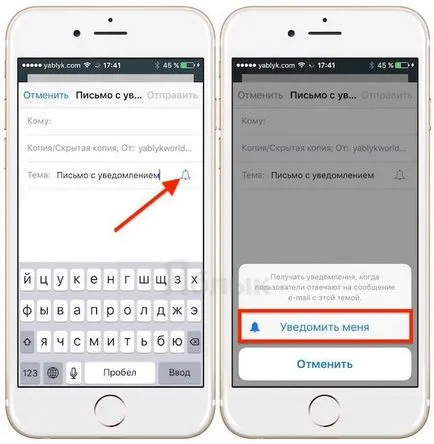20 Sfaturi pentru lucrul cu e-mail în e-mail de pe iPhone și iPad, știri iPhone, iPad și Mac
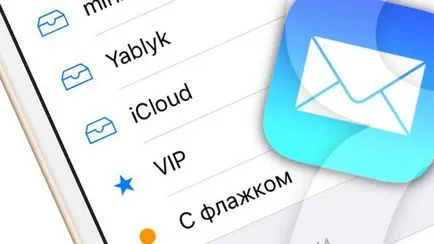
Desen, adăugați semnătura și alte modificări în fișiere PDF închise
Deși există multe servicii specializate pe care mulți oameni folosesc e-mail pentru a colabora la proiecte, documente de afaceri, etc. Este adesea necesar să se facă modificări în documentele anexate. În iOS 9 acest lucru se poate face fără a părăsi aplicația de e-mail nativ. Pe iPad suficient să prindeți și țineți degetul pe atașament, apoi alegeți funcția „Share“ „Marcați“ de pe iPhone trebuie să deschideți documentul atașat și în colțul din dreapta jos faceți clic pe pictograma aspectul. În acest mod, utilizatorul poate desena, adăuga legende, evidențiați textul și a face alte modificări în investiții.
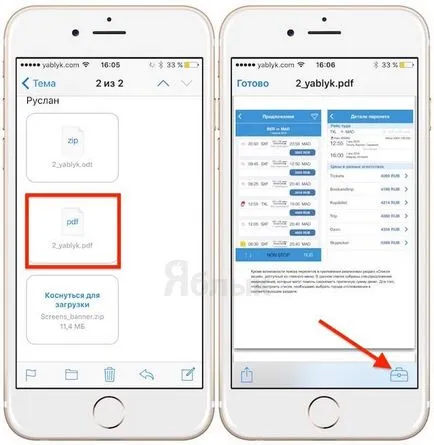
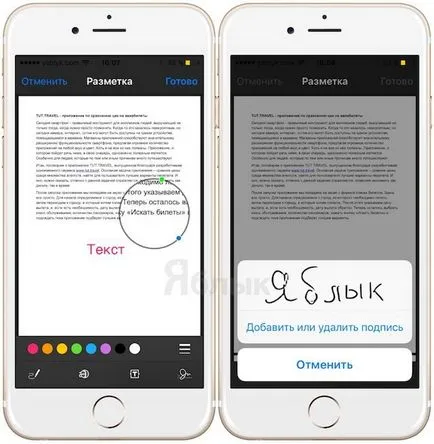
Salvarea atașamente în icloud Drive, Google Drive, Dropbox, etc.
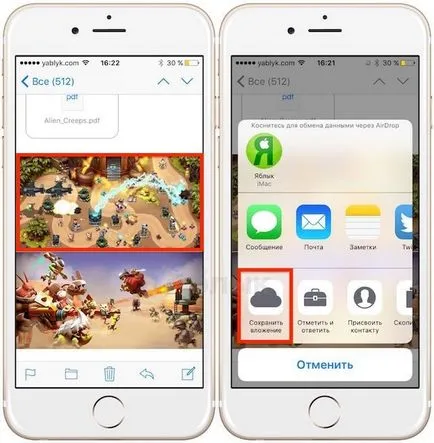
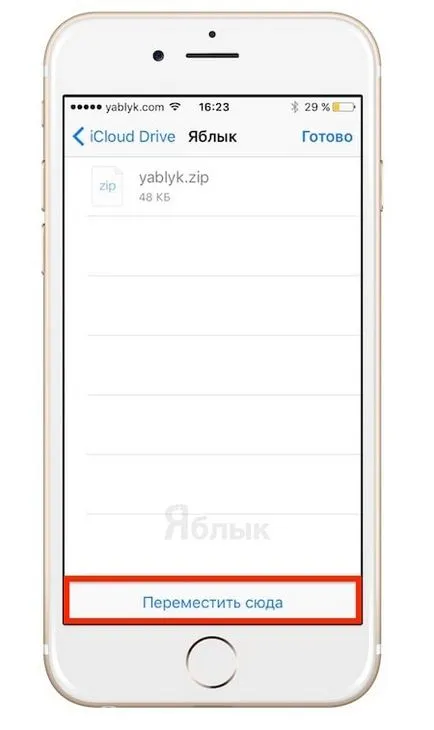
Descărcați atașamente de icloud Disc
Descărcarea atașamentelor din icloud Drive este chiar mai ușor - trebuie doar să apăsați și mențineți degetul pe forma de text pentru a crea un nou mesaj și selectați din meniul pop-up „Adăugați un atașament“.
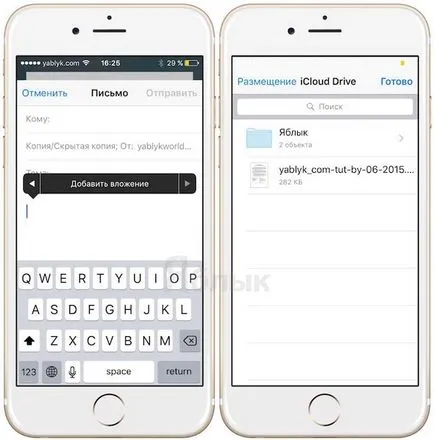
Peek și Pop în Mail
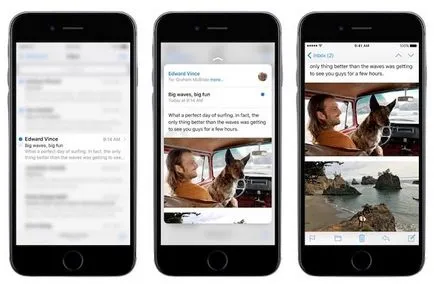
Proiect în fundal
Răspunsul la o scrisoare primită, de multe ori trebuie să se întoarcă la conținutul său. Nu este nevoie să se închidă și de a salva proiectul, și apoi deschideți mesajul inițial. Doar trage în jos pentru a crea un proiect și el ascultător ascuns în partea de jos a ecranului. Pentru a reveni la elaborarea de scrisori, aveți nevoie să apăsați pe banner-ul din partea de jos a ecranului proiectului. Schițe pot fi mai multe.
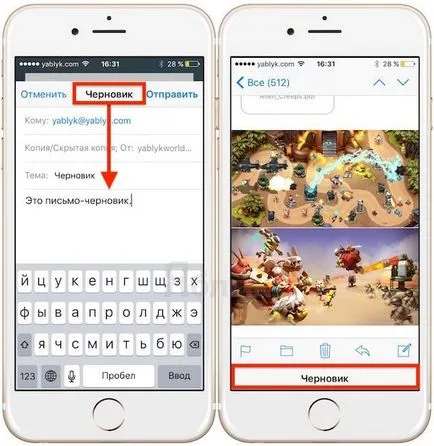
Handoff în Mail
Această funcție a fost încă implementată în iOS 8 și OS X Yosemite. Datorită ei, puteți începe să scrie o scrisoare de pe iPhone sau iPad, și apoi continuați de la același punct de pe un Mac, sau vice-versa. În ciuda simplității sale, modul de Handoff este destul de în cerere și în mod semnificativ accelerează e-mail.
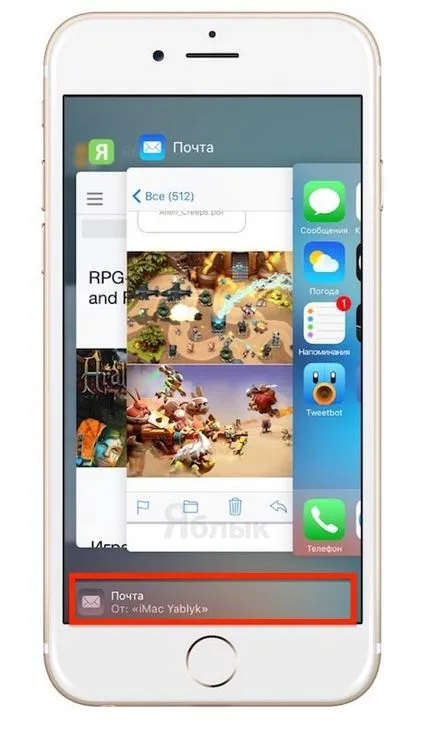
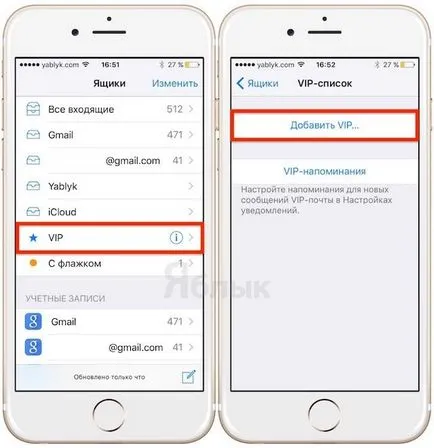
Căutare proactivă
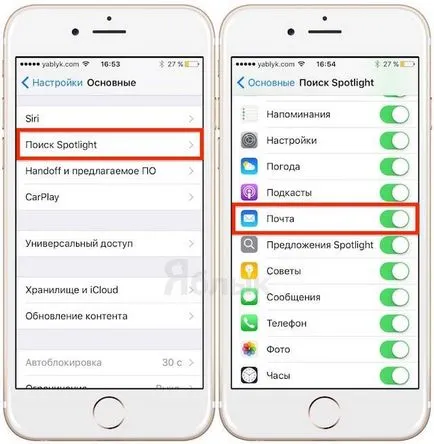
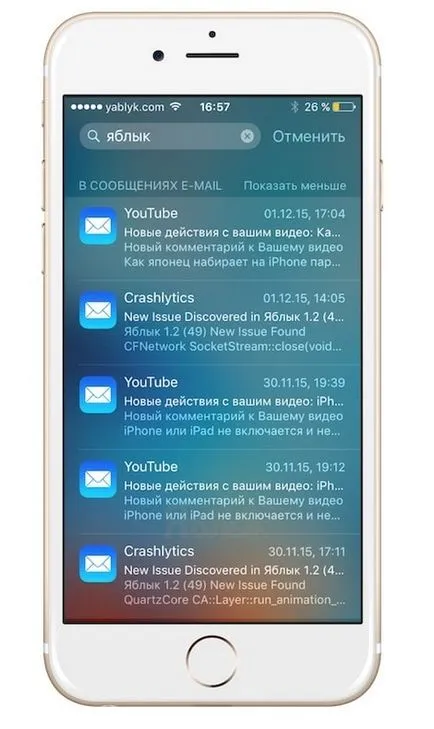
Acces rapid la proiectele în e-mail
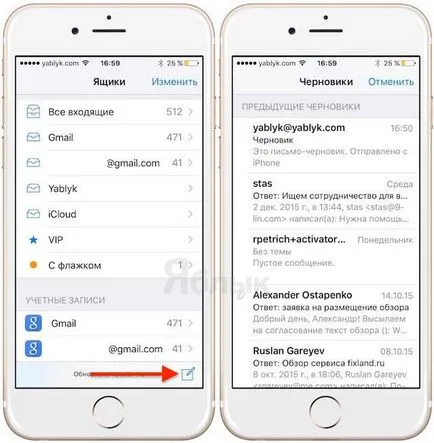
Formatarea textului în E-mail
La crearea sau editarea unui e-mail de pe iPhone și iPad, puteți profita de asemenea de unele caracteristici ale formatarea textului. Pentru a face acest lucru, selectați pista dorită și din meniul contextual pentru a găsi elementul etichetat „BI U“.
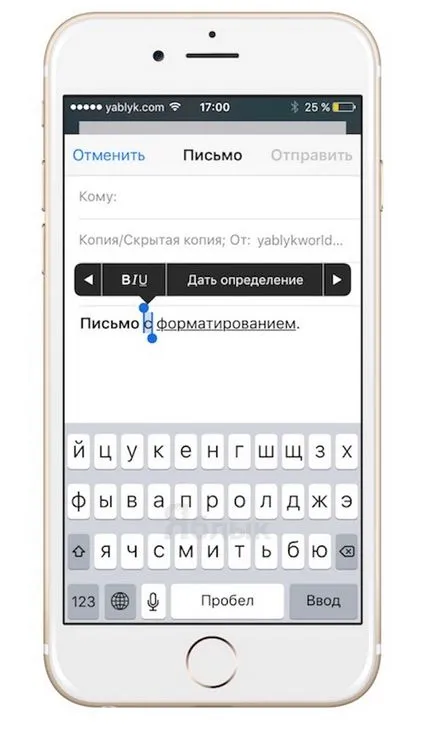
Gestionați gesturi în e-mail
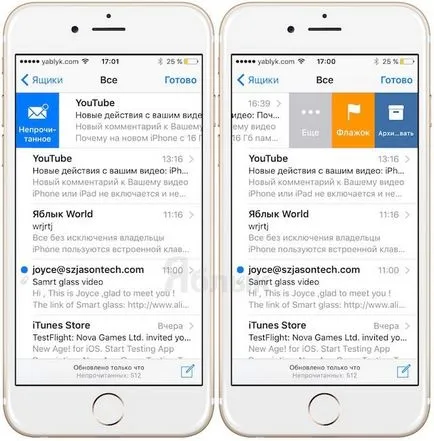
gesturi alternative
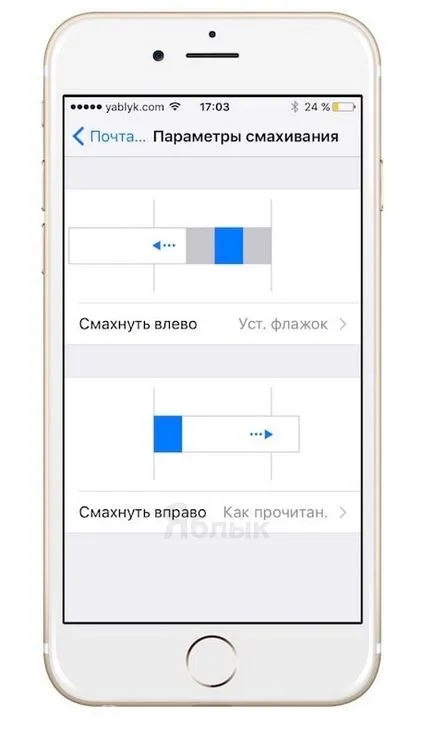
Curățarea sertarului
Dacă utilizați e-mail, probabil ați observat cât de repede umplut cu cutii, indiferent de frecvența de sortare a acestora. Dacă sunteți sigur că există mesaje importante, puteți șterge cu ușurință dosarul „Inbox“, utilizați opțiunea „Mută tot“.
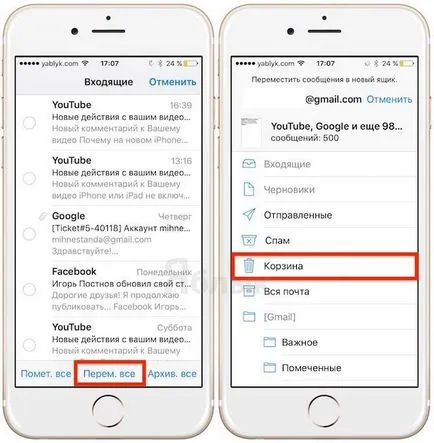
Cele ZIP-fișiere
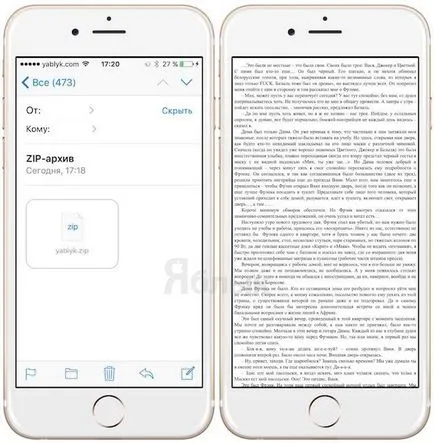
reducerea nume
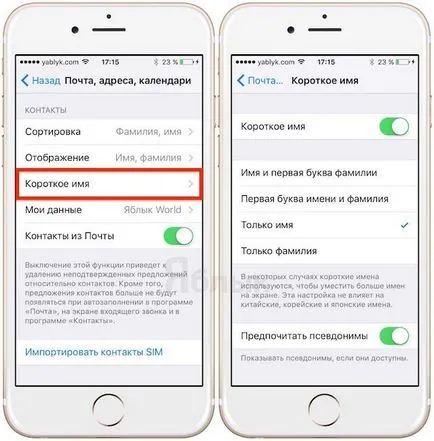
Controlul cutii în Mail
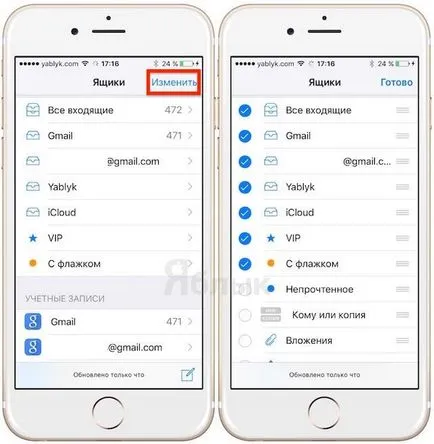
conversații de grup
În cazul în care utilizatorul este o corespondență regulată, trimiterea de email-uri către mai mulți destinatari, apoi introducerea ulterioară a numelui unuia dintre ei în „To“, iOS va oferi în mod automat pentru a adăuga alți participanți la dialog de grup.
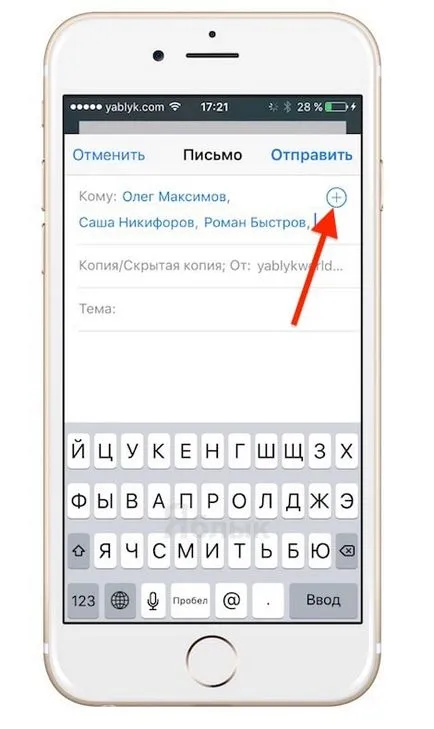
citare
De multe ori, ca răspuns la o scrisoare, utilizatorul nu vrea să copiați mesajul original complet, și citez doar o parte din ea. Face foarte simplu, trebuie doar să selectați fragmentul de text dorit înainte de a apăsa butonul „Răspuns“.
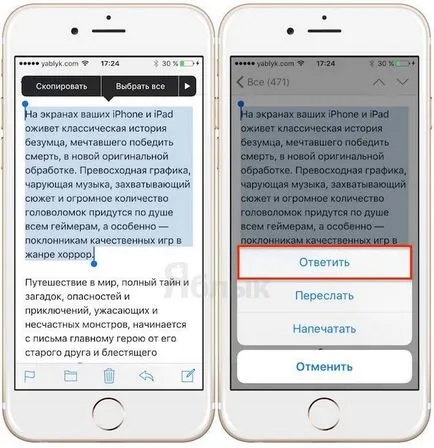
Slide Over și Split View
Aceste opțiuni sunt disponibile exclusiv pe tableta iPad și vă permite să lucrați cu două aplicații simultan. În acest caz, este posibil să se transfere conținutul de la un program la altul, ceea ce este foarte convenabil atunci când se lucrează cu e-mail.
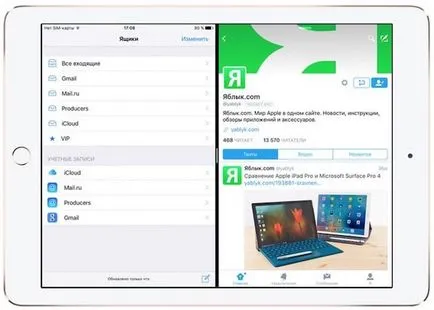
Notă de răspuns
Dacă trimiteți o scrisoare importantă și așteptați un răspuns la ea, atunci nu este necesar la fiecare cinci minute pentru a verifica e-mail. Destul atunci când scrieți un mesaj în „Subiect“ pictograma câmpului tapnut cu imaginea clopotului și în fereastra care apare faceți clic pe „Anunțați-mă“. Acum, sistemul va trimite o notificare de fiecare dată când primiți o scrisoare cu subiectul.